Video Convertidor
- 1. Convertir Videos a Cualquier Formato+
- 2. Video a Audio Conversores+
- 3. Consejos de Convertir Videos +
-
- 3.1 Cómo Cambiar la Resolución de Video
- 3.2 Mejores Configuraciones de Handbrake
- 3.3 Son Convertidores de Vídeo Seguros
- 3.4 Convertidores de YouTube en Línea
- 3.5 Cambiar velocidad de fotogramas de vídeo
- 3.6 Convertir Vídeos por Lotes
- 3.7 Convertidores de Tamaño de Vídeo
- 3.8 Convertir Videos a iTunes y viceversa
- 3.9 Handbrake para Windows
- 3.10 Mejores Convertidores de Vídeo en Línea
- 3.11 Facebook Video Convertidores
Cómo convertir MP4 en MP2 este 2020
Por Manuel Gonzalez • 2024-03-13 15:37:25 • Soluciones
Todos los días vemos una gran cantidad de películas y videos en muestros teléfonos, computadoras, televisores y otros dispositivos. Por lo general, estas producciones se encuentran en formato MP4. Es posible que en algún momento nos hayamos preguntado cuál es la diferencia entre el MP4 y el MP2. La diferencia primordial entre ambas es la siguiente: los videos MP4 son de tamaño reducido, necesitan poco ancho de banda y tienen poca calidad en comparación con el MP2. Como ambos formatos tienen características diferentes, necesitamos convertir nuestros archivos MP4 a MP2, pero quizás te preguntes, ¿cómo hacerlo? Si deseas aprender a convertir MP4 a MP2, estás en el lugar correcto. En este artículo, responderemos todas tus preguntas.
- Parte 1. La mejor manera de convertir MP4 a MP2 en tu computadora
- Parte 2. Cómo convertir MP4 a MP2 en línea
- Parte 3. Cómo convertir MP4 a MP2 gratis
Parte 1. La mejor manera de convertir MP4 a MP2 en tu computadora
Si buscar un convertidor MP4 a MP2, Wondershare UniConverter (originalmente Wondershare Video Converter Ultimate) es sin duda la mejor opción y la más confiable. Alrededor de 50 millones de usuarios la utilizan como su programa de conversión primario, dando fe de su seguridad. Los usuarios pueden convertir sus archivos sin perder calidad y comprimir múltiples archivos al mismo tiempo. Gracias a su aceleración GPU, puede comprimir videos de 8K a gran velocidad. Wondershare UniConverter también te permite previsualizar el archivo convertido y modificarlo fácilmente desde la aplicación. Este programa cuenta con la opción de descarga directa y puede convertir videos de más de 10 000 páginas de internet.
 Wondershare UniConverter para Mac/Windows
Wondershare UniConverter para Mac/Windows

- Convierte videos para distintos dispositivos: Si te gusta disfrutar de tus videos en distintos dispositivos, podrás hacerlo gracias a Wondershare UniConverter. El programa te permite convertir archivos en formatos de videos específicos para tus dispositivos.
- Convierte más de 1000 formatos de archivos: Wondershare UniConverter no sólo convierte MP4 a MP2, también te ayudará a convertir archivos de mas de 1000 formatos de audio y video. El programa añade nuevos formatos de manera regular, lo que lo convierte en una herramienta de última generación.
- Descarga videos desde ,as de 10 000 sitios de internet: La aplicación te permite descargar videos de una variedad de sitios y convertirlos al formato que prefieras.
- Velocidad de conversión 90X: Gracias a su exclusiva tecnología líder APEXTRANS, podrás convertir tus archivos a la más alta velocidad y sin perder calidad.
- Graba videos de internet en tu pantalla: Con su grabador de pantalla incorporando, podrás grabar videos de Netflix, YouTube, Hulu, etc. Además, si te interesa, puedes grabar tus llamadas de Skype o tus juegos en linea sin contratiempos.
Si deseas convertir videos MP4 a MP2 de la de la manera más sencilla posible, Wondershare UniConverter es la mejor opción disponible, con un desempeño impecable y funciones interesantes.
A continuación, te mostraremos el paso a paso para convertir MP4 a MP2 con este programa sin perder calidad:
Paso 1 Abre Wondershare UniConverter e importa el video
Primero, inicia la aplicación. En la interfaz principal, selecciona la opción Convertidor de video del lado izquierdo. Luego, presiona el botón Agregar archivos en la pestaña Convirtiendo para importar el video (en este caso el archivo MP4). También puedes arrastrar el archivo al panel de conversión.
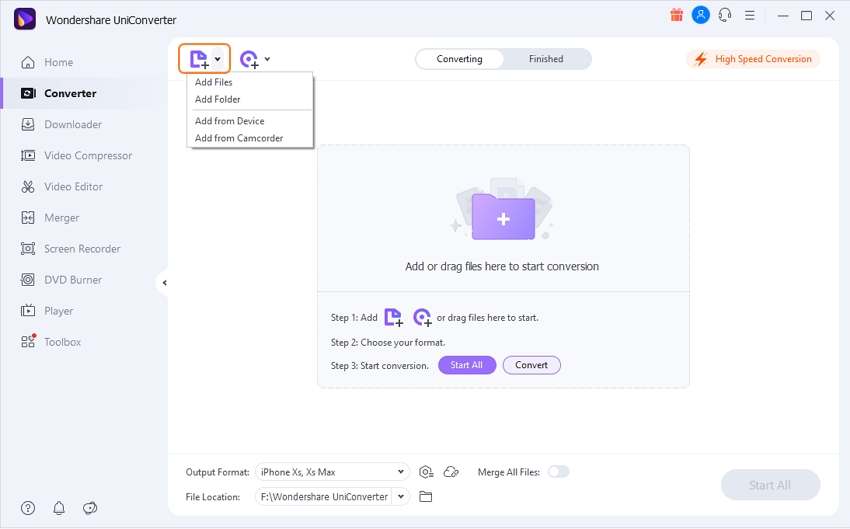
Paso 2 Selecciona el formato de destino
Luego de que se haya subido el video, simplemente haz clic en la lista desplegable del Formato de salida en la parte inferior. Se abrirá una ventana lon distintos formatos de video a los que puedes convertir. Ahora, dirígete a la pestaña Audio y selecciona el formato MP2. Después, selecciona la calidad del archivo de salida que prefieras y solo queda un paso más.
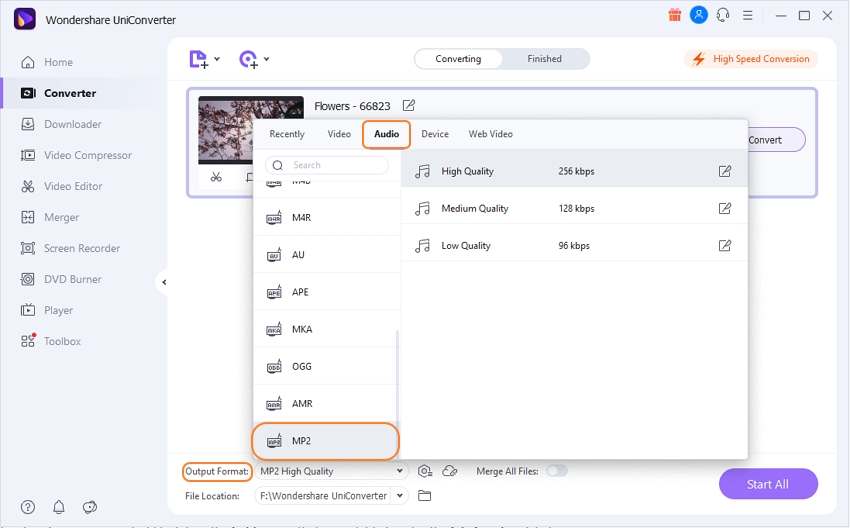
Paso 3Ubica el archivo convertido
Por último, haz lic en el botón Convertir todo en la esquina inferior derecha y el programa empezará a convertir tu video.
Nota: Para cambiar la ubicación de guardado, haz clic en el ícono de Carpeta que se encuentra al costado de la opción Locación de archivo.
Parte 2. Cómo convertir MP4 a MP2 en línea
La tecnología y la industrialización han crecido a pasos agigantados y ahora contamos con la mejor velocidad de red y la transferencia de datos más rápida. Por eso, muchos usuarios prefieren no descargar programas en sus computadoras. Si eres uno de ellos, te presentamos los mejores programas en línea para convertir archivos. Anyconv (https://anyconv.com/) es uno de los mejores convertores en línea. Es una herramienta muy útil para convertir MP4 a MP2 y no necesitas descargarla ni instalarla en tu computadora. Puedes utilizarla para convertir archivos, documentos, audios y videos en distintos formatos.
Sigue los siguientes pasos para convertir tus archivos MP4 a MP2 con esta plataforma:
Paso 1: Sube el archivo MP4
Primero, haz clic en el botón Elegir archivo. Ahora, escoge un archivo MP4 de tu computadora de hasta 50 MB.
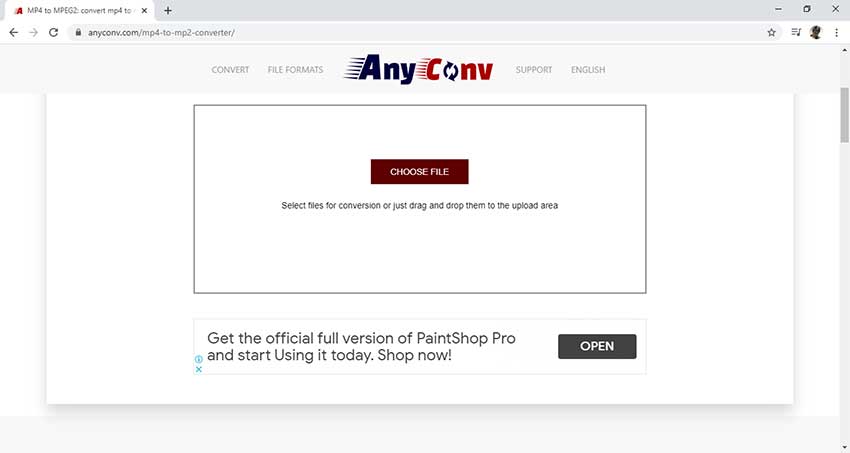
Paso 2: Convierte a MP2
Ahora, selecciona el formato de salida MP2 y haz clic en el botón Convertir para iniciar el proceso de conversión.
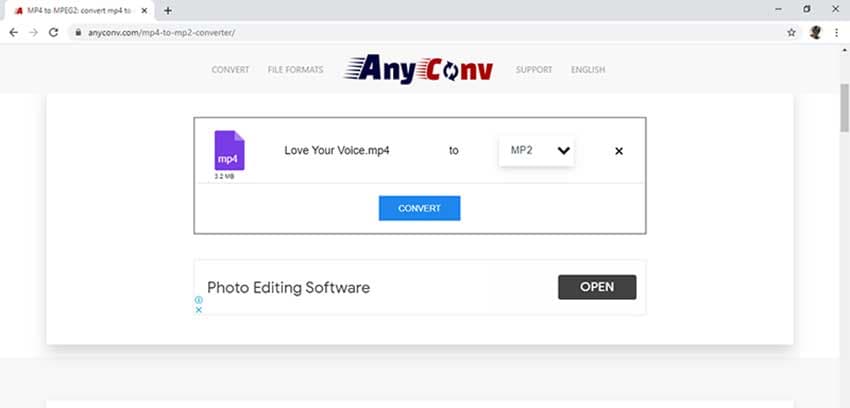
Paso 3: Descarga el archivo MP2
Una vez completados los pasos anteriores, presiona el botón Descargar MP2 para obtener el archivo.
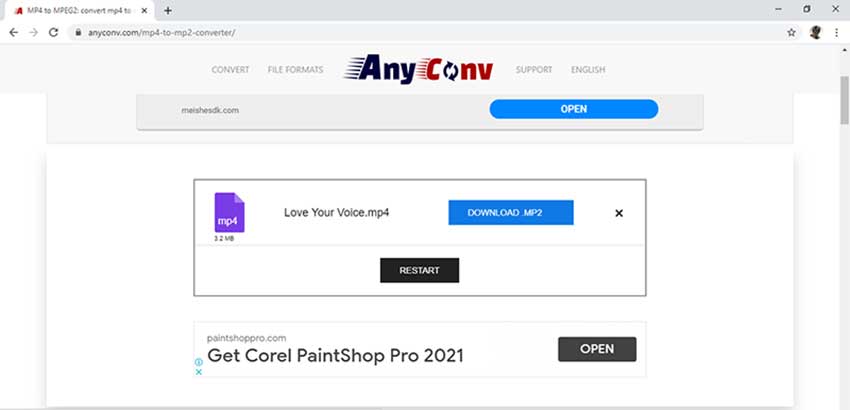
Antes de empezar a utilizar este programa, de seguro, te interesa conocer cuáles son sus ventajas y desventajas. Por eso, te las mostramos a continuación.
Ventajas de Anyconv:
● Decenas de opciones: Te garantizamos que encontrarás el formato de conversión que quieras en esta plataforma. Además, estos formatos se encuentran organizados por dispositivos, como iPhone, laptop, Samsung, tabletas Android y prácticamente cualquier otro.
● Interfaz intuitiva: Todas las funciones que necesitas se encuentran en la interfaz principal de esta plataforma. Como usuario, podrás convertir tus archivos de manera sencilla y sin mucho esfuerzo.
Desventajas de Anyconv:
● Fallos de reproducción: Este puede ser el principal problema de la previsualización. A veces, cuando quieres visualizar el video, la pantalla se queda en blanco todo el tiempo aunque las herramientas detecten que se esta reproduciendo. Este es el mayor inconveniente que experimentan usuarios y expertos en esta plataforma.
● Tamaño de archivo limitado: Sólo puedes importar archivos de hasta 50 MB. De lo contrario, no será posible subir el archivo.
Parte 3. Cómo convertir MP4 a MP2 gratis
Freemake video converter es una herramienta de escritorio gratuita que te permite convertir archivos MP4 a MP2. Este programa no sólo es un convertidor de archivos, también puede grabar DVD, crear presentaciones con diapositivas de fotos y más. Su principal característica es que es compatible con más de 500 formatos. Esta aplicación convierte videos compatibles con dispositivos iPhone, Android, relojes inteligentes, iPods y consolas, entre otros.
Estas son algunas de las características de Freemake Video Converter:
● Convierte más de 500 formatos de archivos: No necesitas preocuparte por que tu archivo sea compatible con el programa. UniConverter admite más de 500 formatos de conversión.
● Puedes crear presentaciones con diapositivas: Si disfrutas de crear presentaciones con imágenes para guardar recuerdos, este es el programa que estabas buscando. Incluye una variedad de opciones e interfaces con diferentes diseños y audios que puedes utilizar.
● Puedes descargar videos en línea: Si quieres descargar un video específico de internet, esta herramienta puede encargarse de la tarea con su función de descarga y conversión de video. Podrás descargar videos de más de 10 000 sitios de internet.
Sigue estos pasos para convertir MP4 a MP2 con Freemake Video Converter:
Paso 1: Abre la aplicación. Luego, arrastra el video que quieres convertir a la interfaz principal para importarlo.
Nota: También, cuentas con la opción de "Pegar URL" para descargar y convertir un video de internet directamente desde la aplicación.
Paso 2: Ahora, podrás observar todos los distintos formatos disponibles para conversión en la parte inferior de la pantalla. Elige el que necesites.

Paso 3: Luego de hacer clic en el formato, se abrirá una ventana. Elige la resolución y calidad de tu archivo de salida.
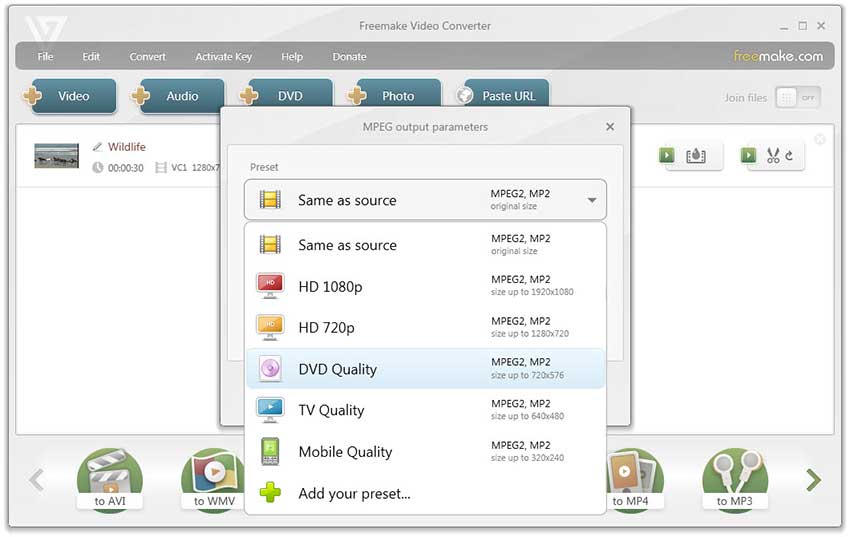
Paso 4: Ahora, presiona el botón Convertirpara iniciar el proceso de conversión. Luego de finalizado el proceso, el archivo convertido aparecerá en la carpeta seleccionada en la sección Guardar en.
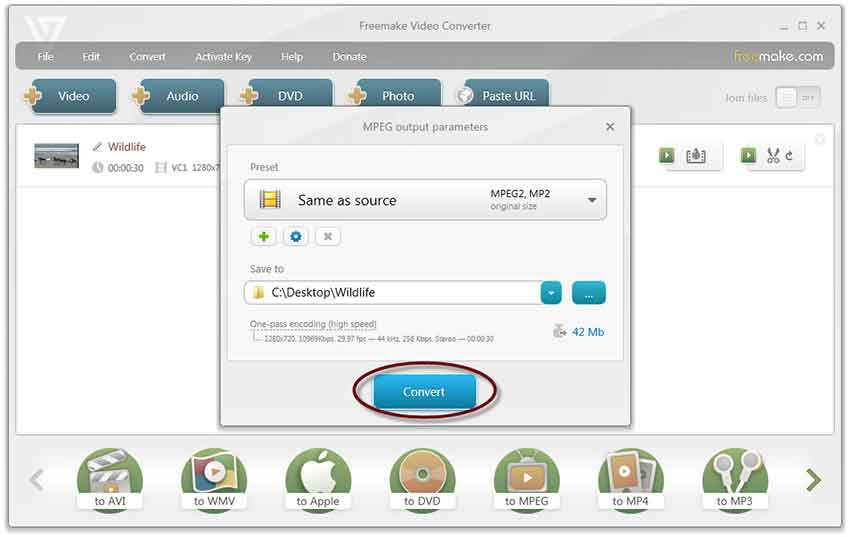
Ahora, pasamos a la parte más interesante de esta sección, las ventajas y desventajas de Freemake Video Converter:
Ventajas:
● Puedes utilizarlo de manera gratuita.
● Es increíblemente fácil de usar, incluso para principiantes.
Desventajas:
● El proceso de conversión se demora mucho.
● Muchas de sus funciones necesitan conexión a internet.
Conclusión:
En este artículo repasamos todas las diferentes maneras para convertir archivos MP4 a MP2 De entre todas estas, usuarios y expertos opinan que Wondershare UniConverter es la mejor opción. Este programa se propone ofrecerte el mejor y más sencillo método de conversión. Además, su excelente equipo de soporte con expertos en tecnología está a tu disposición cuando los necesites. Si deseas saber más de nosotros, deja un comentario en la sección de abajo. Estaremos encantados de resolver tus consultas lo más pronto posible.
- 2 Efectivas Maneras para Editar Metadatos MKV Fácilmente en Windows/Mac
- Algunas Habilidades para Utilizar como Un Editor de Video Que Mereces Recolectar
- ¿Cómo silenciar un video de Tiktok? He aquí la respuesta.
- ¡Cómo silenciar Youtube en el iPhone - Las 6 herramientas más útiles que no te puedes perder!
- Cómo convertir MP2 a MP4 fácilmente
- Los mejores programas de conversión de videos del 2020
- FLAC a ALAC: Convierte archivos FLAC en ALAC gratis en línea
- Los mejores 5 programas de conversión para MP2 del 2024
Manuel Gonzalez
staff Editor